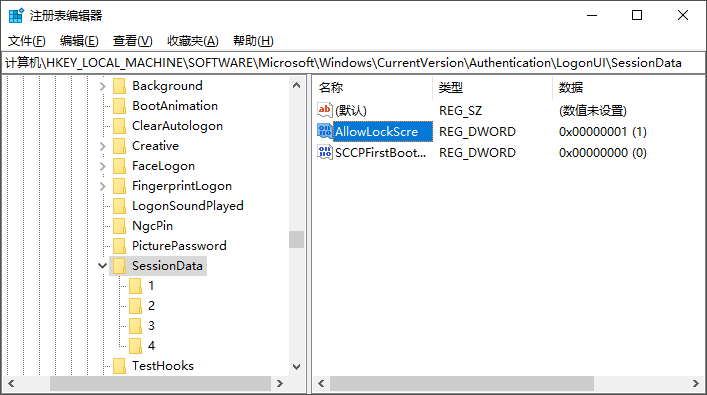LockApp.exe 进程占用 CPU / GPU 解决方法
发布时间:2018-05-29 10:20:28编辑:下1个好软件
LockApp.exe 进程是什么?最近有一些用户出现 LockApp.exe 进程占用 CPU / GPU 导致电脑很卡,有时候又是正常的,下面给大家讲解下LockApp.exe 进程。
LockApp.exe 介绍:
LockApp.exe 其实是来自微软官方的应用程序,它是 Windows 10 系统自带锁屏应用程序的一部分,使用起来是安全的。它默认位于 C:\Windows\SystemApps\Microsoft.LockApp_cw5n1h2txyewy 目录中,其工作内容很多,例如在解锁 PC 时通知您有关更新的信息。出于其工作性质,占用一定的 CPU 资源甚至显卡 GPU 使用率都属正常范围。
当然,上述目录是合法 LockApp.exe 文件的所处位置,并带有微软官方的数字签名。如果你在其它目录发现子一样名称的可执行文件和进程,那就要保持警惕并进一步探究其是否为恶意软件了。
禁用LockApp.exe:
如果您希望禁止 LockApp.exe 自动运行,可以尝试到 Microsoft.LockApp_cw5n1h2txyewy 目录中将其重命名,或者更改注册表来停止 LockApp.exe 自动运行:
快捷键 Win+R 输入 regedit,然后找到
HKEY_LOCAL_MACHINE\SOFTWARE\Microsoft\Windows\CurrentVersion\Authentication\LogonUI\SessionData
在右侧窗口中找到一个名为 AllowLockScreen 的 DWORD 值,并将其值设置为 0
然后重启电脑就可以生效了。
相关资讯
-

Accent RAR Password Recovery - rar压缩包密码特别工具
-

鲁大师 5.15.18.1150 去广告绿色版 - 电脑硬件检测工具,拒绝奸商蒙蔽
-
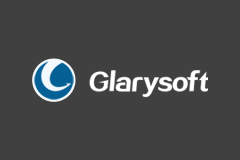
Glary Utilities 5.129 专业版 - 全方位优化Windows系统
-

解决MacBook运行Win系统温度过高
-
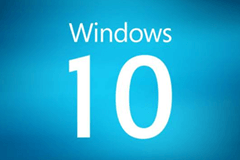
解决Win10的 Runtime Broker 进程太占CPU
-

XTU 6.2.0.24 - 英特尔CPU官方超频工具
-

小技巧:关闭CPU节能功能,提升游戏帧数
-
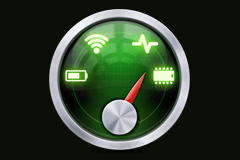
StatsBar 2.6 特别版 - Mac的进程检测工具
-

CPU-Z 1.91 汉化绿色版 - 最权威的CPU信息识别工具
-

ParkControl 1.3.1.2 特别版 - 从底层实现系统优化,有效预防卡顿
-
1
 陆明绪沈楠悠 第19章 今天是他的生日(2162字)
陆明绪沈楠悠 第19章 今天是他的生日(2162字)2025-02-23
-
2
《替身三年,总裁老婆得知我绝症》by福宝
-
3
替身三年,总裁老婆得知我绝症未删减阅读
-
4
(完整版未删节)小说替身三年,总裁老婆得知我绝症 第20章 祝你长命百岁(2026字)
-
5
替身三年,总裁老婆得知我绝症无弹窗在线阅读 第2章 他没时间再爱了(2060字)
-
6
(爆款)小说千金全文阅读《我是千金我不装了》在线阅读
-
7
偏偏别时引山洪 第6章
-
8
偏偏别时引山洪小说最新章完整版在线阅读
-
9
偏偏别时引山洪无弹窗在线阅读
-
10
偏偏别时引山洪全文阅读